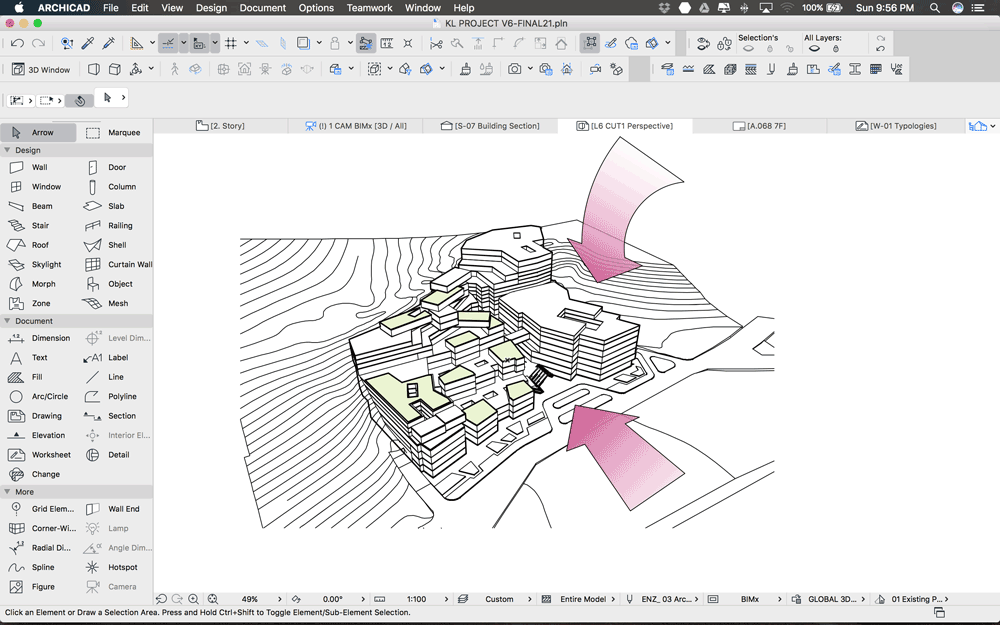Tag: Il BIM con Archicad, Presentare il Progetto
La presentazione del progetto è fondamentale già in fase di concept, per far immaginare al cliente il risultato finale. Bisogna quindi riuscire a presentare al cliente elaborati e render d'impatto, oltre che di alta qualità. Questo articolo raccoglie i migliori consigli per realizzare presentazioni emozionali con BIMx.
Nell’articolo “BIMx per il cantiere: il modello BIM per un controllo completo del lavoro”, abbiamo già parlato di come BIMx sia uno strumento molto utile in cantiere, se si ha ben chiaro che tipo di dati esportare dal progetto in ARCHICAD.
Ma il suo utilizzo non termina certo qui. Per le sue caratteristiche, BIMx può essere sfruttato in diverse situazioni: basta cambiare i dati e le tavole che andiamo a esportare dal modello BIM. È infatti normale avere per lo stesso progetto diversi file BIMx in cui inseriamo tavole diverse.
Questo non deve preoccuparti, perché in ARCHICAD avremo invece un unico modello, in cui prepareremo tutte le tavole per le esportazioni: tavole che si aggiornano in automatico a ogni modifica del modello. Puoi vedere un esempio di come avere diversi progetti BIMx gestiti da un unico modello ARCHICAD in questo video di Luca Manelli.
Andiamo ora a vedere qualche consiglio pratico per avere in BIMx una presentazione di tipo emozionale da mostrare al cliente.
Come strutturare una presentazione vincente con BIMx
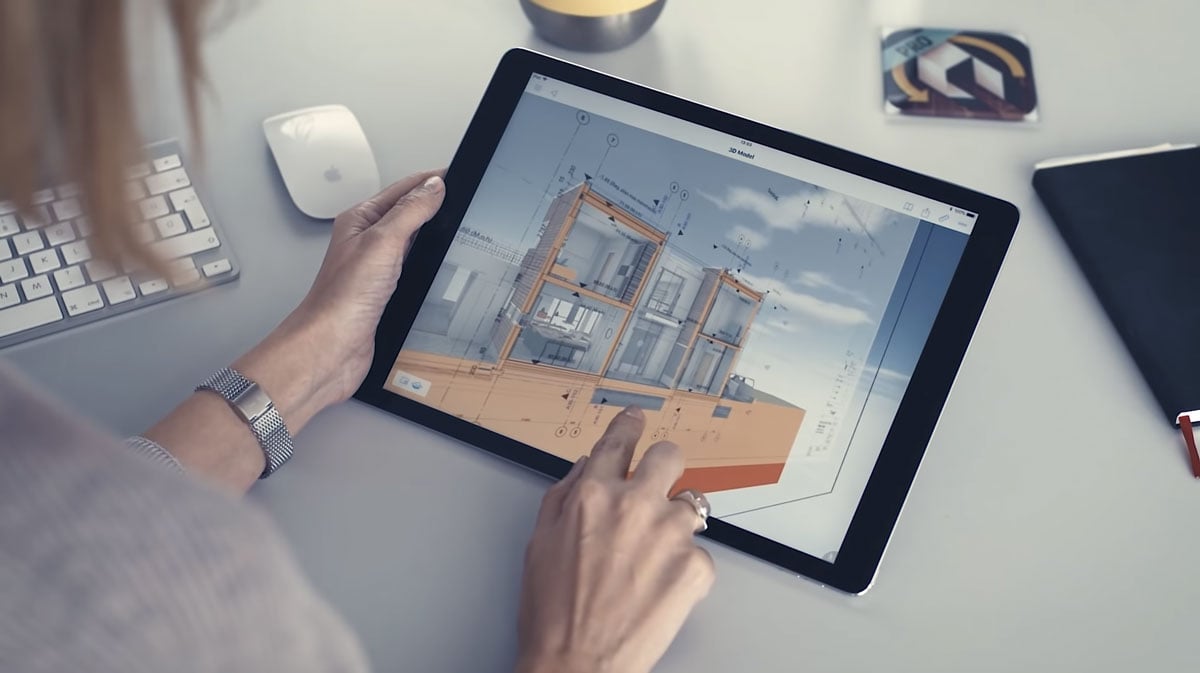
Come spieghiamo nel nostro e-book gratuito dedicato a come ARCHICAD ti segue durante l’intero ciclo dell’opera (si chiama “Il BIM con ARCHICAD”, lo trovi qui), BIMx rende interattiva la fruizione della presentazione: fa partecipare il committente all’esplorazione del progetto e lo appassiona.
Cosa deve contenere una presentazione vincente strutturata all’interno di BIMx, che abbia come target il committente? Sicuramente possiamo dare al committente la possibilità di navigare all’interno del progetto, magari anche in autonomia o utilizzando la VR dei Google Cardboard per una visione ancora più immersiva.
Noi, però, riteniamo molto utile anche una presentazione più “pilotata" del progetto, che abbina animazioni di movimento pre-impostate a immagini tecniche e fotorender, per dei momenti di riflessione in cui vengono sottolineati dei dettagli chiave.
Non farti prendere troppo la mano: cerca un buon equilibro tra le parti animate e quelle statiche. Il nostro consiglio è di non fare animazioni più lunghe di 20-30 secondi.
Come impostare un percorso animato in ARCHICAD da esportare in BIMx
In ARCHICAD, un percorso animato si realizza tramite una sequenza di telecamere posizionate nello spazio, dentro o intorno al progetto. Nella pianta, si vanno a definire non solo le posizioni delle telecamere, ma anche il percorso che l’animazione deve seguire per passare da una telecamera all’altra e la durata di questo passaggio.
Innanzitutto, il movimento da una telecamera all’altra è realizzato da una serie di immagini frapposte (i famosi fotogrammi al secondo), e la quantità di queste immagini è un valore da tenere bene a mente nelle nostre impostazioni.
BIMx si muove a 20 fotogrammi al secondo, quindi il numero di immagini frapposte ci aiuta anche a dare anche una tempistica al nostro movimento. In base al numero di fotogrammi al secondo, inoltre, avremo animazioni più o meno fluide. Un buon compromesso solitamente è inserire nelle impostazioni la preferenza di 40-60 immagini fra una telecamera e l'altra, che corrispondono a 2-3 secondi di tempo.
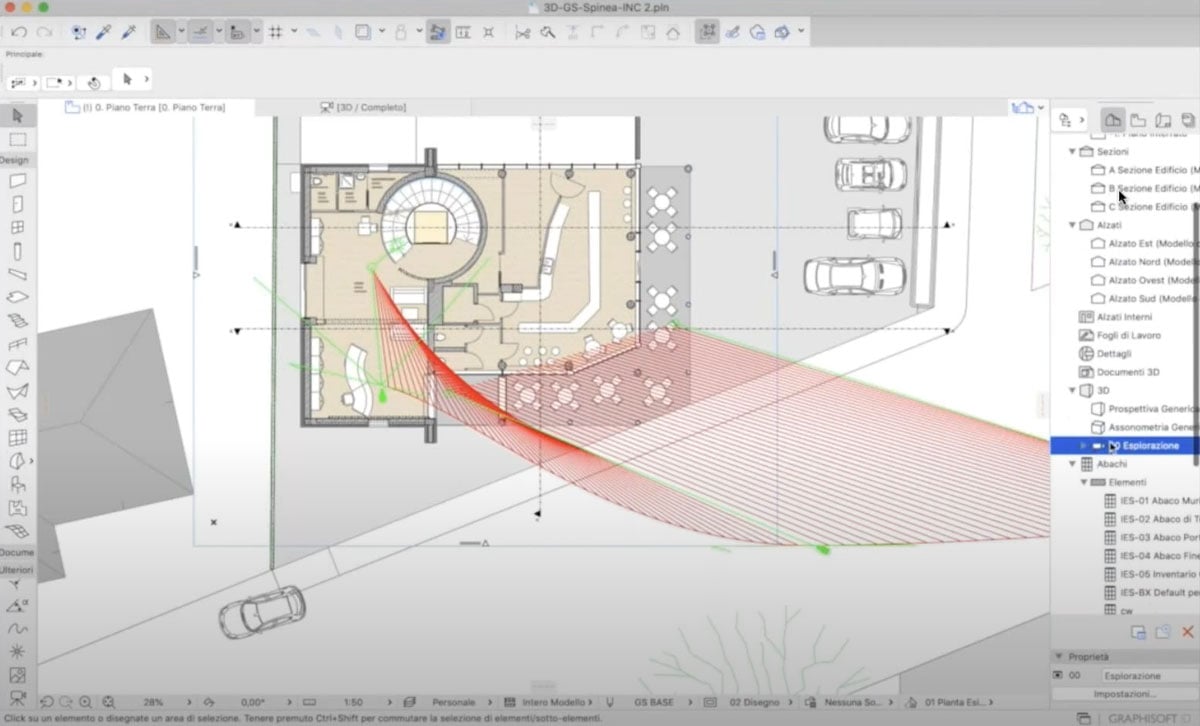
Il percorso da una telecamera all’altra è rappresentato e gestito in pianta da una curva di Bezier: è quindi possibile andare a prendere ogni singolo punto del percorso e andare a spostare le sue “maniglie”. Questo permette di creare dei movimenti curvi e più naturali, ma anche di riuscire a rendere più costante le distanze tra le varie immagini frapposte, in modo da ottenere un’animazione più fluida.
Ricorda di posizionare la tua esplorazione all’interno del set di pubblicazione, o non verrà esportata. All’interno del set di pubblicazione, ogni elemento, in particolare un set di telecamere, può avere delle impostazioni personalizzabili. In questo caso possiamo decidere:
- Il tipo di sfondo: questo parametro ti dà la possibilità di scegliere come deve essere l’ambientazione del nostro modello, a scelta fra gradiente, grigio, nero, bianco o cielo scatolare;
- Le generazione dell’illuminazione globale: se attivi questo parametro, il modello BIMx viene come “renderizzato” per ottenere una luce diffusa e più omogenea (lo consigliamo principalmente per le viste degli interni);
- Opzioni galleria: puoi scegliere se in BIMx ogni telecamera diventerà un elemento individuale nella galleria o se invece creare un singolo filmato.
Un trucchetto: marker interattivi con fotorendering sfruttando gli alzati
Il fotorendering è un’immagine bidimensionale e, come tutti gli elementi bidimensionali, per poterla esportare nel file BIMx, va impaginata in un layout. In questo modo, però, verrà semplicemente elencata insieme alle altre tavole tecniche, come piante e sezioni, e per poterla visionare dovremo selezionarla appositamente da questa lista.
Tuttavia, esiste un modo per avere i tuoi render più integrati alla presentazione BIMx, collegandoli esattamente nel punto del modello in cui sono stati realizzati. Puoi infatti “ingannare” BIMx sfruttando i marker interattivi che si creano con gli alzati.
Nella pianta del progetto in ARCHICAD, nel punto di cui hai realizzato il render, posiziona un alzato, una sezione. L’alzato si creerà automaticamente nella finestra dedicata: seleziona e cancella ciò che è presente al suo interno, poi salvalo nella mappa vista.
Una volta vuota, inseriscila all’interno del layout in cui è presente il render: non essendoci qui nessun disegno di alzato, nel tuo layout sarà presente solo il render. In questo modo, però, BIMx collegherà il marker di quest’alzato a una tavola in cui è presente il rendering.
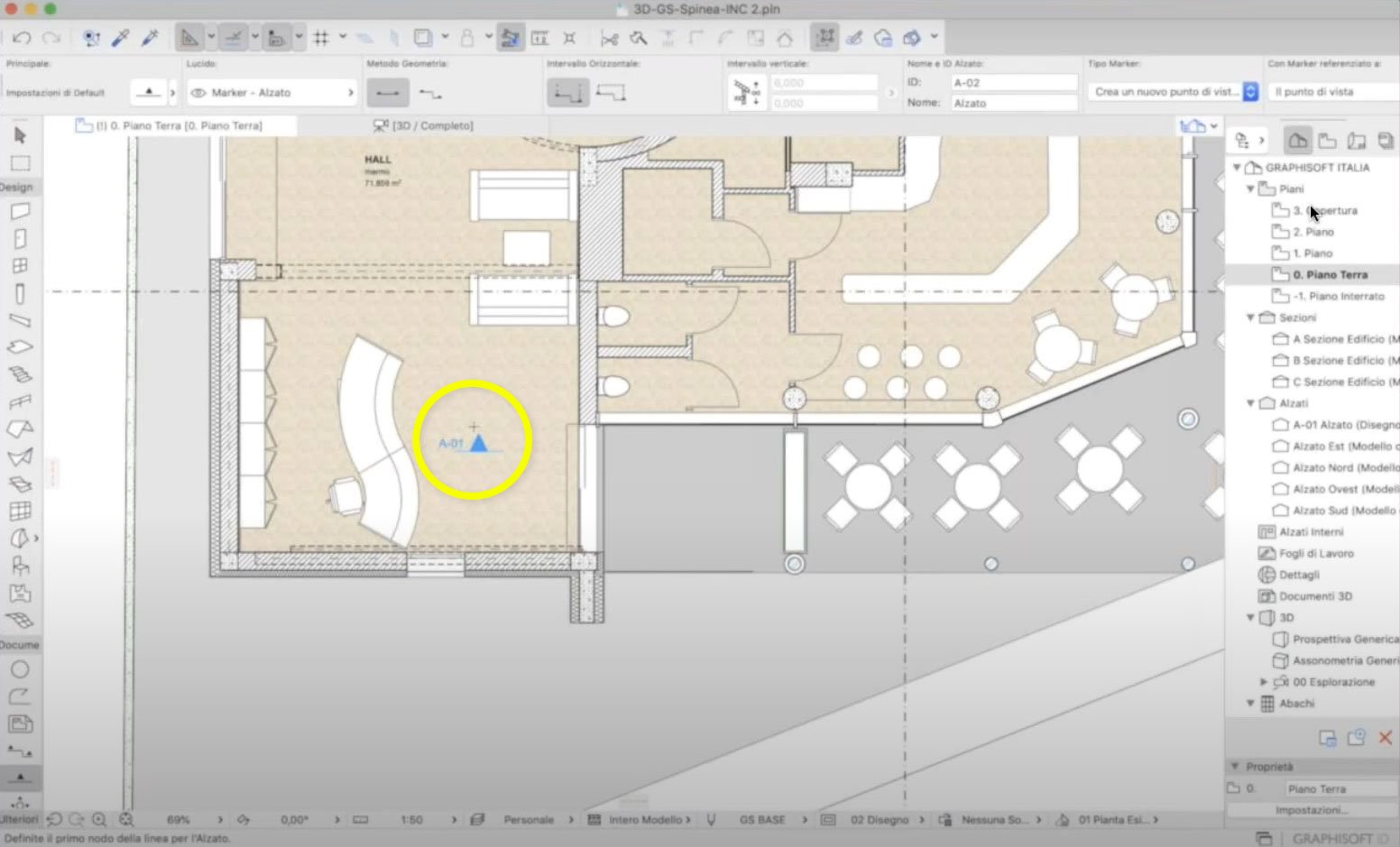
A questo punto avrai finito di preparare il modello per l'esportazione in BIMx. Non ti resta che avviare la pubblicazione degli elementi tramite il comando “pubblica”. Puoi decidere se salvare un file o se pubblicare il modello direttamente nel tuo account GRAPHISOFT presente nel sito di BIMx Model Transfer.
Vuoi approfondire l’argomento?
- Guarda un esempio di come presentare il progetto in questo video di Luca Manelli;
- Scopri come lavorare in ARCHICAD per esportare in BIMx tutte le informazioni che vuoi e come realizzare un’animazione video, nella registrazione di questo webinar;
- Per maggiori dettagli sulla creazione dell'Iper-Modello BIMx dal Publisher, leggi questo articolo del nostro Centro Assistenza;
- Non hai ancora scaricato BIMx? Trovi qui i link per la versione iOs e Android.

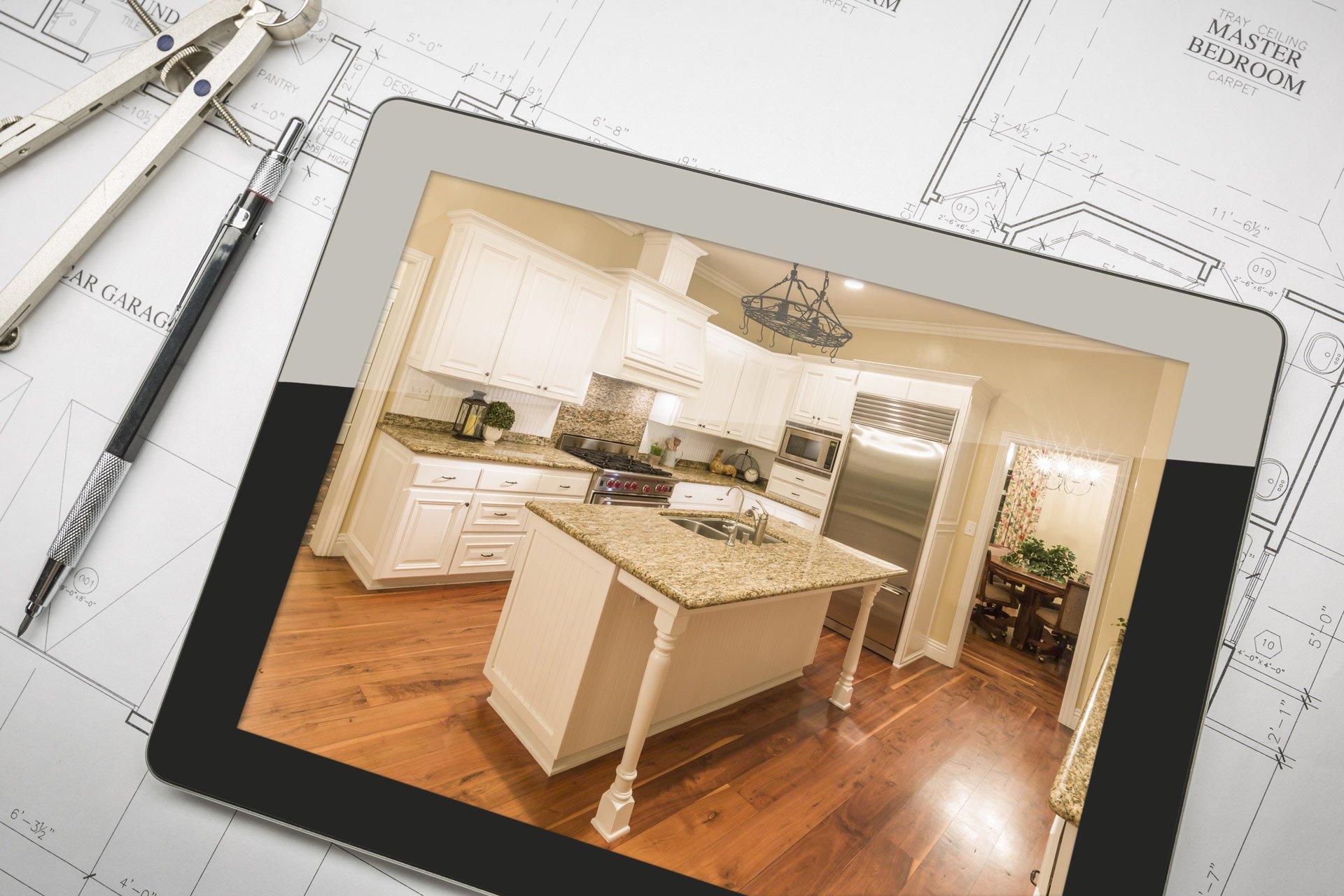





%20FEBBRAIO%202021/Presentazioni/presentazione-del-progetto_blog.jpg)